Instrucțiuni pentru completarea datelor GIS ale serviciilor de locuințe și comunale (partea I)
Acest manual descrie secvența de pași pentru introducerea informațiilor în sistemul informatic al locativ de stat și comunale (HCS GIS) din pachetul de programe pentru organizațiile de gestionare a Sfertul de locuințe (companii de administrare, condominii, HBC).
Etape preliminare în cadrul GIS Locuințelor și Serviciilor Comunale
Este necesară înregistrarea unei organizații în serviciile de locuințe și comunale GIS (este necesară o semnătură electronică).
Șeful organizației ar trebui să fie incluși în grupul de administratori (esia.gosuslugi.ru - sisteme de organizare / Mai mult / de acces, apoi selectați sistemul - „sistemul informațional de stat de locuințe și servicii comunale“, atunci grupul - „administratorul de utilități GIS“).
Șeful organizației (sau o altă persoană care este în mod direct completați datele din GIS) ar trebui să fie incluse în Panoul de profesioniști Comisari (esia.gosuslugi.ru - sisteme de organizare / Mai mult / de acces, apoi selectați sistemul - „sistemul informațional de stat de locuințe și servicii comunale“ , mai departe grupul - "Specialist autorizat al organizației în GIS Locuințe").
Persoana care va completa datele din GIS trebuie să primească drepturile necesare în cadrul GIS (site-ul GIS - Administrație / Personal)
Este necesar să se înregistreze contractul (contractele) de administrare a casei sau Carta HOA / HBC, precum și procesul-verbal al adunării generale, după care selectați casele aflate în administrare. Contractul de gestiune trebuie să fie în stare "în vigoare".
Dacă totul este corect, apoi la intrarea la utilitati GIS va afișa meniul, care are, printre alte elemente, „Administrare“ (pentru administratorul de sistem), „facilități de management“, „Rezultatul importul / exportul de fișiere“ (Notă: Ultimul element este de obicei afișat la selectând simbolul "meniu" la sfârșitul meniului site-ului).
Verificați dacă toate casele necesare sunt listate în lista "Obiecte de locuit" (meniul "Management objects" / "Obiecte de locuit", apoi butonul "Find").
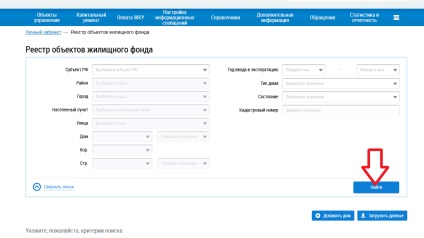
Pași preliminari în sistemul Quarter
Este necesar să introduceți date, dacă acestea nu au fost introduse mai devreme:
Date despre case (meniul "Calcule" / "Setare"):
• Numărul cadastral al casei
• Suprafața totală a casei
• Codul casei pentru FIAS (puteți folosi linkul de deasupra tabelului)
• Codul OCTMO (puteți utiliza linkul de deasupra tabelului)
• Anul punerii în funcțiune
• Numărul total de etaje (inclusiv subterane)
• Numărul de etaje subterane (subsolul este considerat pentru 1 etaj)
Datele din clădire (meniul "Cont personal" / "Modificare"):
Datele privind dispozitivele de măsurare (meniul "Cont personal" / "Counter lectură", apoi, dacă este necesar, "Extindeți date suplimentare"):
• Numărul contorului
• Faceți, modelul contorului
• Data instalării contorului
Atenție vă rog! Toate datele despre case sunt importante, de când informațiile sunt introduse, acestea sunt verificate pe baza datelor de la Rosreestr.
Pasul 1. Introducerea datelor privind clădirile și spațiile de locuit
Mergeți la elementul de meniu "Obiecte de administrare" / "Obiecte de locuit" de pe site-ul GIS Housing and Communal Services.
Faceți clic pe "Căutare" în căutare pentru a afișa o listă de case aflate în administrare.
Se vor afișa date despre casa (casele) care sunt deja incluse în sistemul GIS. Aceste date pot fi completate de organizații terțe.
În secțiunea "Număr de camere", puteți determina cât de multe spații rezidențiale și nerezidențiale sunt în prezent în sistem (indicate printr-o săgeată roșie) în figură:
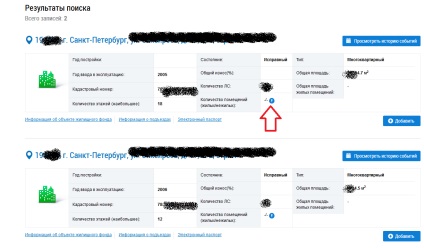
Pași pentru introducerea datelor:
a) În programul Trimestrul selectați elementul de meniu "Bază de date" / "GIS LCD" / "Export de informații despre MKD".
Se va crea fișierul de descărcare "Import MKD.xlsx". Dosarul care conține fișierele de export din sistemul Quarter este deschis automat (de obicei "<папка базы данных>\ GIS-servicii de locuințe și servicii comunale-export ").
Dacă sunt detectate erori în timpul procesului de export (de obicei lipsesc datele despre case - numărul cadastral etc.), se vor afișa avertismente corespunzătoare.
b) În GIS-ul serviciilor de locuințe și comunale, selectați opțiunea de meniu "Obiecte de administrare" / "Obiecte de locuit", apoi apăsați butonul "Descărcare date":
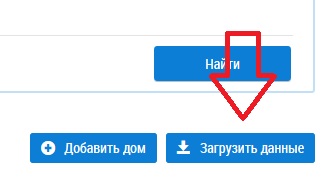
În submeniul care apare, faceți clic pe „Add File“ (a se vedea „Încarcă blocuri de date de apartamente“), apoi selectați „Import MKD.xlsx“ fișier în folderul „GIS-HCS-export“, apoi faceți clic pe „Încărcați fișiere“ și în cele din urmă " Import ».
c) În continuare, trebuie să verificați rezultatul importului de date în GIS-ul serviciilor de locuințe și comunale. Pentru a face acest lucru, selectați elementul de meniu "Rezultatul importului / exportului de fișiere" (a se vedea figura):
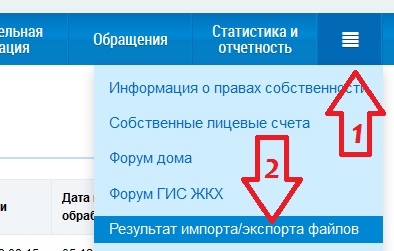
Rețineți că este posibil ca procesarea fișierelor de import să nu se producă imediat după apelarea elementului de meniu corespunzător, dar cu o anumită întârziere, care poate dura până la câteva ore.
După terminarea procesării, rezultatul poate fi obținut făcând clic pe butonul "Săgeată în jos" din dreapta liniei corespunzătoare:
Există două elemente din submeniul "Vizualizare raport" și "Salvare fișier procesat".
Primul element oferă informații sumare despre import, al doilea element vă permite să descărcați fișierul de import sursă cu câmpurile umplut cu rezultatul procesării pentru fiecare cameră, cameră.
Dacă sunt detectate erori, puteți reîncărca fișierul după remedierea erorilor. În același timp, în cazul în care erorile sunt detectate numai în o parte a spațiilor, în timp ce altele sunt încărcate cu succes, descărcarea repetată a spațiilor care au fost descărcate mai devreme nu cauzează probleme.
Note privind conturile personale divizate / ascunse și despre locuințele publice
GIS identifică spațiile după nume. Prin urmare, dacă mai multe conturi personale aparținând aceleași spații sunt prezente în baza de date a Trimestrului, procedura de descărcare se efectuează după cum urmează:
1) Dacă există mai multe conturi personale cu o zonă diferită de zero pentru o cameră.
În acest caz, situația este tratată ca având conturi personale separate (sau ca un apartament comunal). În GIS a fost descărcată o cameră cu suma zonelor din toate conturile personale.
2) Dacă există mai multe conturi personale pentru o cameră, în care numai una are o zonă, restul - zona zero.
Această situație este considerată în așa fel încât conturile personale cu zonă zero să fie conturi personale închise (acestea nu sunt introduse în GIS ca conturi personale).
3) Conturile personale închise (transferate în arhivă) nu sunt descărcate în GIS ca sediu și ca conturi personale.
Pasul 2. Introducerea datelor în conturile personale
Mergeți la elementul de meniu "Managementul obiectelor" / "Conturi personale" de pe site-ul GIS Housing and Communal Services.
Faceți clic pe "Căutare" în căutare pentru a afișa o listă a conturilor personale deja introduse.
Notă: dacă în sistemul GIS are deja toate sau o parte din față a conturilor casei, iar datele pe care doriți să actualizați (sau să adăugați conturile personale care lipsesc), nu este suficient pur și simplu pentru a face o re-încărcați modificările (acest lucru este diferit de descărcarea datelor ICM - etapa 1). Este necesar să introduceți în baza de date a Trimestrului identificatorii conturilor personale atribuite de GIS (denumite numere de cont unice). Cum se procedează - consultați Pasul 3.
Pași pentru introducerea datelor:
a) În programul trimestrului selectați elementul de meniu "Bază de date" / "GIS LCD" / "Export de date pe conturi personale".
Se va genera fișierul de descărcare "Import LS.xlsx". Dosarul care conține fișierele de export din sistemul Quarter este deschis automat (de obicei "<папка базы данных>\ GIS-servicii de locuințe și servicii comunale-export ").
Dacă sunt detectate erori în timpul procesului de export (de obicei lipsesc datele despre case - numărul cadastral etc.), se vor afișa avertismente corespunzătoare.
b) În GIS-ul serviciilor de locuințe și comunale, alegeți meniul "Obiecte de administrare" / "Conturi personale", apoi apăsați butonul "Descărcare informații":
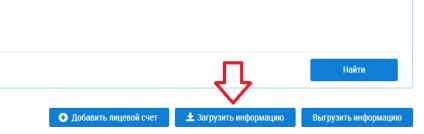
În submeniul care apare, faceți clic pe "Adăugați fișierul", apoi selectați fișierul "Import LSxxx" în dosarul "GIS-utilities-export", apoi faceți clic pe "Încărcați fișiere" și apoi pe "Import".
c) În continuare, trebuie să verificați rezultatul importului de date în GIS-ul serviciilor de locuințe și comunale. Pentru aceasta, selectați elementul de meniu "Rezultatul importului / exportului de fișiere".
Rețineți că procesarea fișierelor de import nu poate apărea imediat după apelarea elementului de meniu corespunzător, dar cu o anumită întârziere, care poate dura până la câteva ore.
După terminarea procesării, rezultatul poate fi obținut făcând clic pe butonul "Săgeată în jos" din dreapta liniei corespunzătoare:
Există două elemente din submeniul "Vizualizare raport" și "Salvare fișier procesat".
Primul element oferă informații sumare despre import, al doilea element vă permite să descărcați fișierul original de import cu câmpurile umplut cu rezultatul prelucrării pentru fiecare cont personal.
Atenție vă rog! Dacă în timpul procesului de descărcare unele dintre conturile personale au fost introduse cu succes în GIS și celelalte conturi personale nu sunt (din cauza erorilor), nu puteți reîncărca pur și simplu toate conturile personale după corectarea erorii. (În acest caz, este probabil ca conturile personale să fie adăugate din nou.) Trebuie mai întâi să descărcați identificatorii conturilor personale descărcate cu succes în baza de date Quarter (consultați Pasul 3 de mai jos).
Pasul 3. Introducerea în ID-ul trimestrial a sediilor și a conturilor personale atribuite de GIS
Sistemul utilitar GIS atribuie un număr de identificatori la sediul și conturile personale, și anume:
Număr unic al camerei (identificator de afaceri al camerei)
Numărul unic de cont (EWS)
Aceste date se utilizează atunci când se schimbă date privind conturile personale, când sunt descărcate contoarele etc.
Pentru funcționarea corectă a altor etape de interacțiune cu GIS, este necesar să încărcați aceste numere în sistemul Quarter.
Pași pentru încărcarea identificatorilor:
a) În GIS-ul serviciilor de locuințe și comunale, selectați elementul de meniu "Obiecte de administrare" / "Conturi personale", apoi faceți clic pe butonul "Descărcare informații":
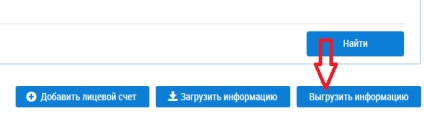
b) Apoi, trebuie să verificați rezultatul importului de date în utilitati GIS. Pentru aceasta, selectați elementul de meniu "Rezultatul importului / exportului de fișiere". Fișierul trebuie să fie numit „Facilități și EFC prin DD.MM.YYYY_HH: MM.xlsx“ în cazul în care ZZ.LL.AAAA HH: MM - data și ora descărcării.
Este necesar să faceți clic pe butonul "Săgeată în jos" și din meniul derulant selectați "Salvați fișierul procesat". Salvați fișierul undeva pe computer, de exemplu, în secțiunea "<папка базы данных>\ GIS-servicii de locuințe și servicii comunale-export. "
c. În programul Quarter, selectați elementul de meniu "Database" / "GIS LCD" / "Importul numerelor ELS", apoi selectați fișierul salvat în pasul anterior.
Numărul va fi încărcat în baza de date Trimestrul.
Puteți verifica datele introduse în fila "GIS Housing" în fereastra contului.
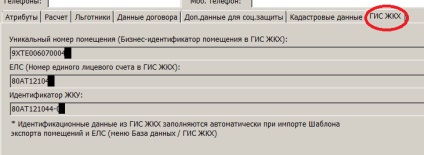
Pasul 4. Introducerea datelor privind contoarele individuale
Pentru încărcarea corectă a datelor, este necesar să introduceți informații despre numărul conturilor personale unice în baza de date a Trimestrului (vezi Pasul 3).
De asemenea, este de dorit ca în baza de date a Trimestrului să se introducă date privind contoarele, și anume:
Numărul fiecărui contor
Contorul contorului
Modelul contorului
Datele sunt introduse în fereastra de citire a contorului (în partea de jos a ferestrei). Dacă nu apare câmpul de date de contor, faceți clic pe "Extindeți datele suplimentare" din colțul din dreapta jos al acestei ferestre.
Datele sunt introduse la toți contoarele din contul selectat.
Pași pentru introducerea datelor:
a) În programul Trimestrului selectați elementul de meniu "Baze de date" / "GIS LCD" / "Export PU (contoare individuale)".
Se va genera fișierul de descărcare "Import PU.xlsx". Dosarul care conține fișierele de export din sistemul Quarter este deschis automat (de obicei "<папка базы данных>\ GIS-servicii de locuințe și servicii comunale-export ").
b) În GIS a serviciilor de locuințe și comunale, selectați elementul de meniu "Control objects" / "Dispozitive de contabilitate", apoi apăsați butonul "Acțiuni" și selectați elementul de meniu "Import PU":
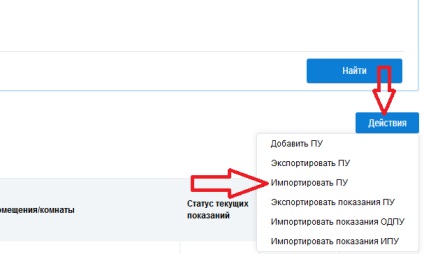
În submeniul care apare, faceți clic pe "Adăugați fișierul", apoi selectați fișierul "Import PU.xlsx" în dosarul "GIS-Utilities-Export", apoi faceți clic pe "Încărcați fișiere" și apoi pe "Import".
c) În continuare, trebuie să verificați rezultatul importului de date în GIS-ul serviciilor de locuințe și comunale. Pentru aceasta, selectați elementul de meniu "Rezultatul importului / exportului de fișiere". Rețineți că este posibil ca procesarea fișierelor de import să nu se producă imediat după apelarea elementului de meniu corespunzător, dar cu o anumită întârziere, care poate dura până la câteva ore. După terminarea procesării, rezultatul poate fi obținut făcând clic pe butonul "Săgeată în jos" din dreapta liniei corespunzătoare.
Articole similare
Trimiteți-le prietenilor: